今天給大家帶來電腦無法開機,怎樣用U盤一鍵重裝係統,電腦無法開機,用U盤一鍵重裝係統的方法,讓您輕鬆解決問題。
首先,我們需要下載U盤係統:一般的PE係統都有捆綁軟件,這裏推薦下載這個裝機PE的係統,純淨版的。pan。baidu。com/s/1o6tbnPw
下載好之後解壓,打開“U盤製作工具”,點“一鍵製作”(此步驟U盤會被格式化)。
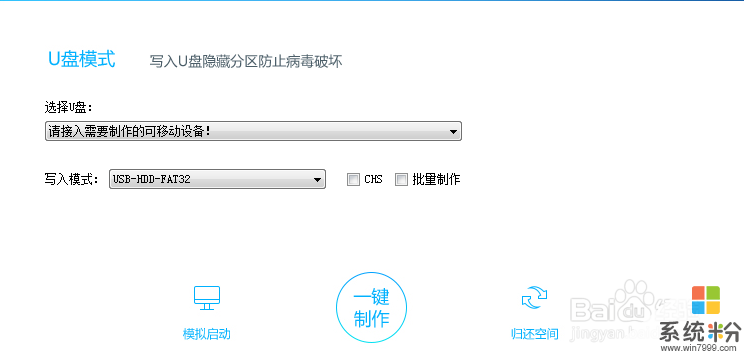
製作完成後,點開“綁定U盤”,如果有帳號的話填上,沒有的話就填支持作者的“iuwin7”也可以。U盤裏的使用說明書中有詳細說明。(此步需聯網)
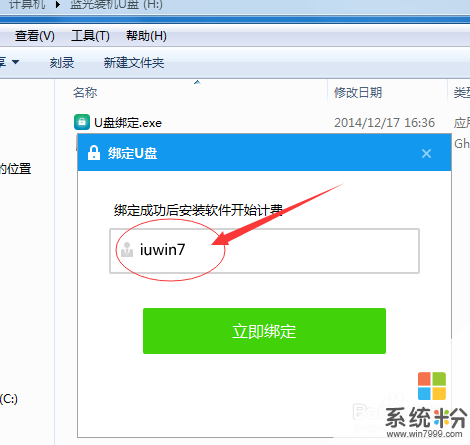
接著把下載好的鏡像文件(*.gho)放進U盤裏,不要有中文名稱。(推薦係統:百度盤:pan。baidu。com/s/1i34ajT7)
把U盤插入電腦,從U盤啟動。這裏有主板U盤啟動快捷鍵

表。
如果您的電腦有UEFI模式(會直接進win8pe),就會出現有個USB選擇如下圖:(如果您的電腦不存在這個UEFI,則隻會出現一個USB)
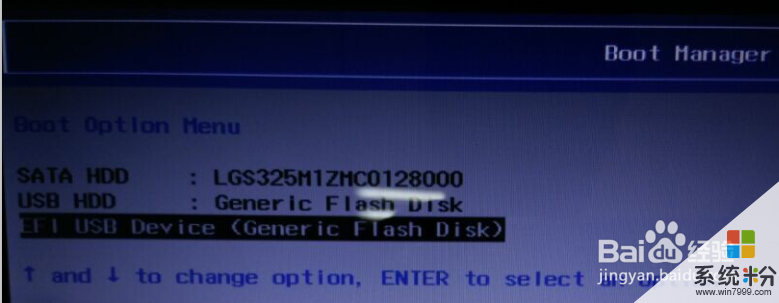
我們教程選擇普通啟動模式選擇win8pe。
進入桌麵後,直接會彈出一個對話框,對話框內容讓您選擇要安裝的係統(係統選擇列表是你複製進U盤的係統。)
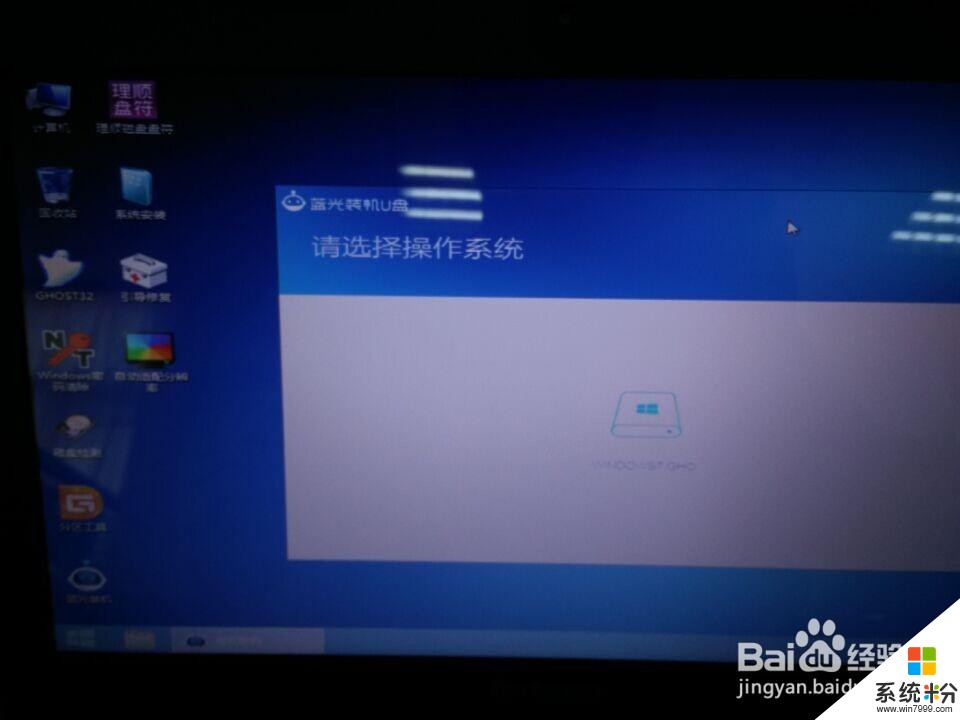
接下來選您要選擇這個係統裏安裝的軟件。
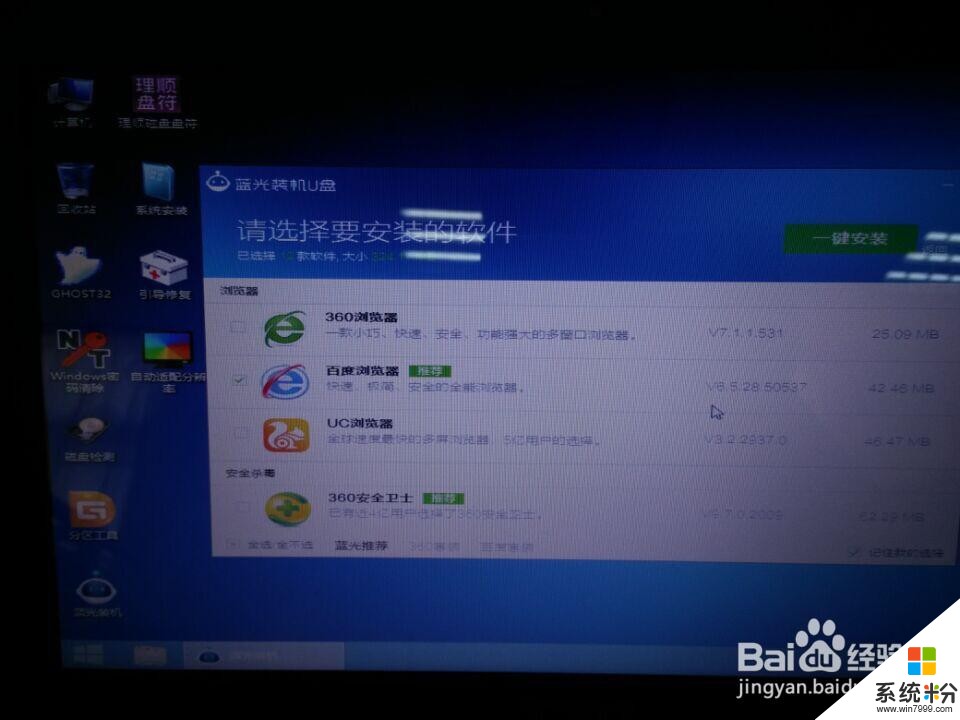
直接提示您是否要對現在的硬盤進行分區。
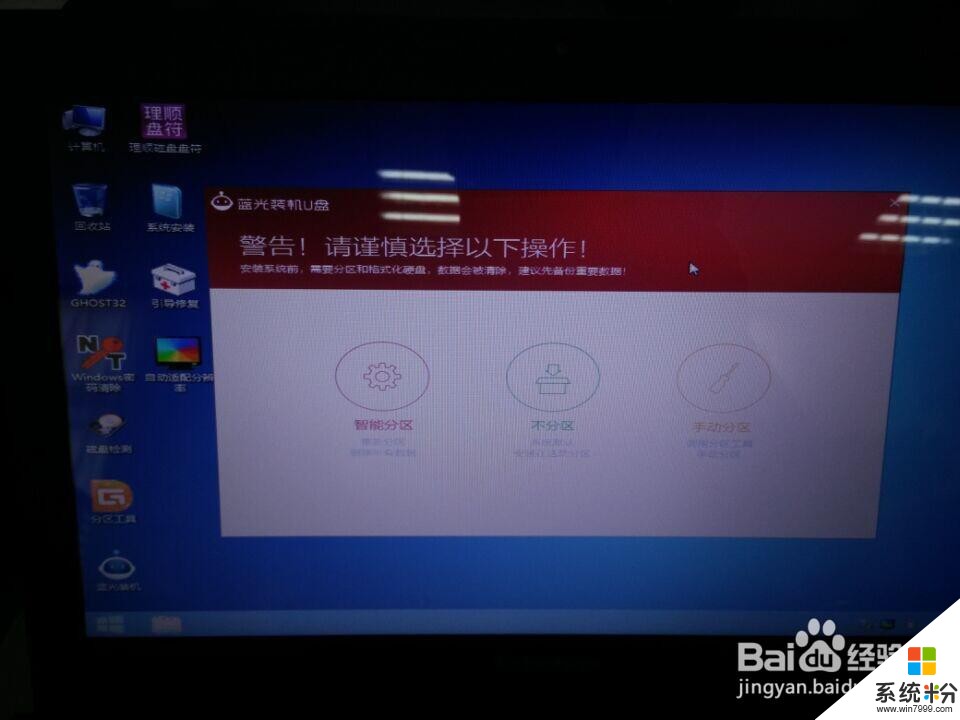
我們隻安裝係統,選擇不分區後進入係統還原界麵如下圖:

ghost還原完成後,會進行預裝軟件的清理,不想清理的請手動勾選掉。
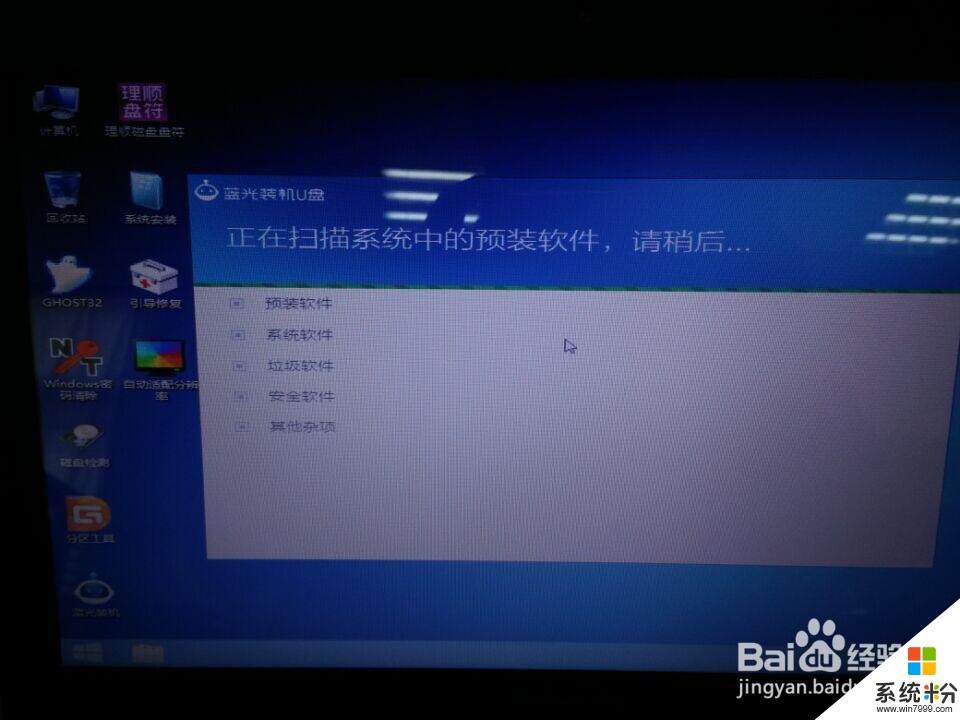
清理完成後會對您剛才進入PE所選的軟件軟件複製進係統
當拷貝完成後,將彈出人性化最後一步 :部署完成、請拔出U盤

接下來就可以靜等係統安裝好了。
過程看起來很複雜,實際非常簡單。如果有不明白的,可以在U盤中的使用說明書裏找到他們客服來問,相信很快就能搞好的。
有了這個U盤,以後裝係統都不用愁了。
以上就是電腦無法開機,怎樣用U盤一鍵重裝係統,電腦無法開機,用U盤一鍵重裝係統的方法教程,希望本文中能幫您解決問題。